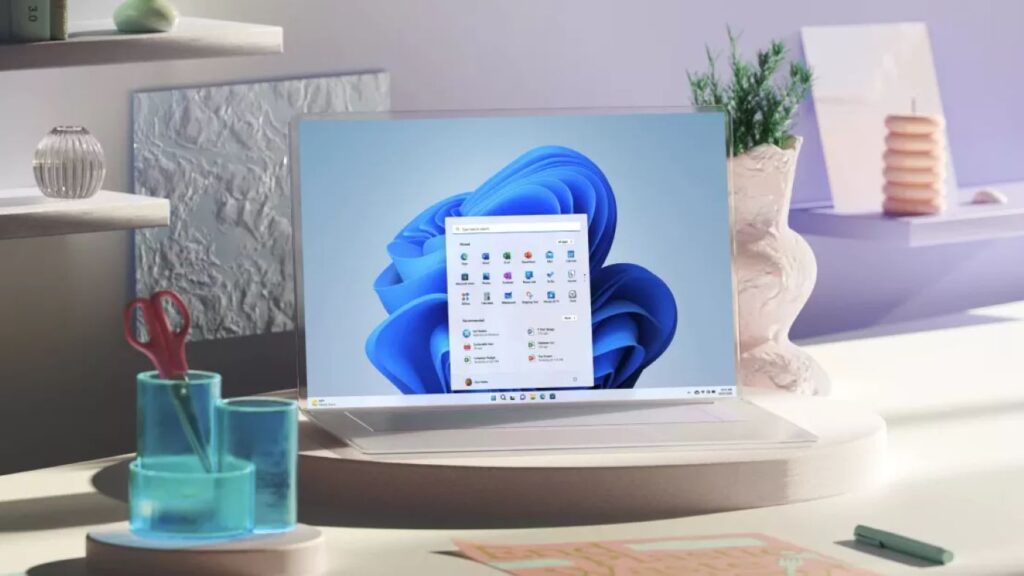O MSConfig, abreviação para Microsoft Configuration, é uma ferramenta poderosa e muitas vezes subestimada disponível no sistema operacional Windows. Este artigo apresenta um guia abrangente sobre como utilizar o MSConfig para otimizar o desempenho do seu computador.
Descubra como ajustar configurações cruciais, diagnosticar problemas de inicialização e aprimorar a eficiência do seu sistema operacional Windows.
Como utilizar o MSConfig do Windows: Entendendo o MSConfig
O MSConfig, uma ferramenta integrada ao sistema operacional Windows 11, oferece aos usuários um controle refinado sobre a configuração do sistema durante a inicialização.
Como abrir o MSConfig? Ao acessar o MSConfig através do menu “Executar” e digitando “msconfig”, os usuários se deparam com uma interface intuitiva, dividida em cinco guias, cada uma dedicada a aspectos específicos da configuração e otimização do sistema.
- Guia Geral: A guia “Geral” continua sendo o ponto de partida para personalizar a inicialização do Windows 11. Aqui, os usuários podem escolher entre diferentes modos de inicialização, incluindo “Inicialização Normal” para uma operação padrão, “Inicialização de Inicialização Segura” para diagnosticar problemas de inicialização, e “Inicialização Seletiva” para um controle mais granular sobre os programas e serviços iniciados com o sistema.
- Guia Inicialização: Dentro da guia “Inicialização”, os usuários encontram opções avançadas para controlar como o Windows 11 inicia. Essa guia oferece configurações para especificar a quantidade de processadores a serem utilizados durante a inicialização e definir a quantidade máxima de memória (RAM) disponível. Essas configurações permitem uma otimização mais precisa para sistemas com recursos específicos.
- Guia Serviços (H3): A guia “Serviços” continua sendo uma parte vital do MSConfig, permitindo aos usuários visualizarem e gerenciarem os serviços em execução no sistema. Desativar serviços desnecessários nesta guia pode ser crucial para aprimorar o desempenho geral do Windows 11, embora seja recomendável ter cautela para não desabilitar serviços essenciais.
- Guia Inicialização do Sistema: Essa guia fornece uma visão detalhada dos itens que são carregados durante a inicialização do Windows 11. Os usuários podem revisar e gerenciar esses itens, controlando quais programas são executados automaticamente no arranque do sistema, proporcionando uma experiência de inicialização mais rápida e eficiente.
- Guia Ferramentas: A guia “Ferramentas” no MSConfig do Windows 11 oferece acesso a uma variedade de utilitários do sistema. Essas ferramentas incluem o “Monitor de Desempenho”, “Configuração do Sistema” e “Prompt de Comando”, proporcionando aos usuários recursos adicionais para diagnosticar e solucionar problemas no sistema.
Ao entender as funcionalidades dessas cinco guias no MSConfig do Windows 11, os usuários podem realizar ajustes precisos para atender às suas necessidades específicas e melhorar a eficiência do sistema operacional, proporcionando uma experiência mais ágil e personalizada.
Leia também: Como desabilitar Programas de Inicialização do Windows?
Como utilizar o MSConfig do Windows: Otimizando o Desempenho
O MSConfig do Windows 11 não apenas proporciona controle sobre a inicialização do sistema, mas também oferece ferramentas valiosas para otimizar o desempenho global do computador.
Compreender como utilizar as opções disponíveis pode resultar em uma experiência mais eficiente e responsiva. Vamos explorar algumas das estratégias essenciais para otimizar o desempenho através do MSConfig.
- Desativando Programas na Inicialização: Na guia “Geral” mencionada anteriormente, os usuários têm a capacidade de desativar programas da inicialização. Esta funcionalidade é fundamental para reduzir o tempo de inicialização do sistema e liberar recursos valiosos. Desmarcar itens não essenciais na lista de programas de inicialização pode proporcionar uma inicialização mais rápida, permitindo que o sistema operacional foque nos aplicativos principais.
- Ajustando Recursos do Sistema: Dentro da guia “Inicialização”, os usuários podem especificar a quantidade de processadores a serem utilizados durante a inicialização. Isso é particularmente útil em sistemas com múltiplos núcleos, pois permite uma distribuição eficiente da carga de trabalho, resultando em um processo de inicialização mais suave. Além disso, definir a quantidade máxima de memória (RAM) disponível pode evitar a sobrecarga de recursos no início do sistema.
- Desativando Serviços Não Essenciais: A guia “Serviços” oferece uma visão abrangente de todos os serviços em execução no sistema. Desativar serviços não essenciais pode ser uma estratégia eficaz para aprimorar o desempenho global. No entanto, é crucial ter cautela ao desativar serviços, pois alguns são essenciais para o funcionamento adequado do sistema. A opção de ocultar serviços da Microsoft na mesma guia permite focar apenas nos serviços de terceiros, facilitando a identificação dos que podem ser desativados com segurança.
- Gerenciando Itens de Inicialização: Na guia “Inicialização do Sistema”, os usuários podem revisar e gerenciar os itens que são carregados durante a inicialização do Windows 11. Desmarcar aplicativos e serviços desnecessários nesta guia contribui para um processo de inicialização mais rápido e eficiente. Essa abordagem também pode ter um impacto positivo na resposta geral do sistema durante o uso diário.
- Otimização de Aplicativos de Inicialização: Com a adição da guia “Inicialização do Aplicativo” no MSConfig do Windows 11, os usuários podem desativar aplicativos específicos que iniciam junto com o sistema. Essa funcionalidade proporciona um controle mais preciso sobre os recursos consumidos durante a inicialização, garantindo uma experiência mais ágil.
Ao aplicar estrategicamente essas técnicas de otimização disponíveis no MSConfig do Windows 11, os usuários podem personalizar a inicialização e o desempenho do sistema de acordo com suas necessidades específicas.
Essas medidas não apenas aceleram o tempo de inicialização, mas também promovem um ambiente mais responsivo para o uso diário, resultando em uma experiência computacional mais eficiente e satisfatória.
Como utilizar o MSConfig do Windows: Diagnóstico de Problemas
Além de ser uma ferramenta poderosa para otimização do desempenho, o MSConfig do Windows 11 desempenha um papel crucial no diagnóstico e solução de problemas relacionados à inicialização e ao funcionamento geral do sistema.
Vamos explorar as guias relevantes que permitem identificar e resolver questões que podem afetar a estabilidade do sistema.
- Inicialização Seletiva: Ao escolher a “Inicialização Seletiva” na guia “Geral”, os usuários podem desativar programas e serviços individualmente, facilitando a identificação de potenciais conflitos entre softwares ou drivers. Essa abordagem é particularmente útil quando ocorrem problemas após a instalação de novos aplicativos, permitindo isolar a origem do problema e tomar medidas específicas.
- Registro de Inicialização: A guia “Registro de Inicialização” na guia “Inicialização do Sistema” exibe uma lista dos itens que são carregados durante a inicialização do Windows 11. Analisar esses registros pode ajudar a identificar aplicativos ou processos problemáticos que podem estar impactando o desempenho ou causando falhas no sistema. Os usuários podem desativar itens específicos temporariamente para diagnosticar e resolver problemas.
- Monitorando o Desempenho: A guia “Ferramentas” no MSConfig do Windows 11 oferece acesso ao “Monitor de Desempenho”. Esta ferramenta fornece informações detalhadas sobre o uso da CPU, memória, disco e rede. Ao monitorar o desempenho em tempo real, os usuários podem identificar picos de uso que podem estar relacionados a problemas específicos e, assim, tomar medidas corretivas.
- Configuração do Sistema: Na mesma guia “Ferramentas”, a opção “Configuração do Sistema” oferece uma variedade de ferramentas de diagnóstico, incluindo a capacidade de realizar uma inicialização limpa. Esse procedimento inicia o sistema apenas com os drivers e serviços essenciais, facilitando a identificação de problemas causados por software de terceiros.
- Prompt de Comando: A guia “Ferramentas” também oferece acesso direto ao “Prompt de Comando”. Isso permite que os usuários executem comandos específicos para diagnosticar e corrigir problemas, como reparar o sistema de arquivos ou reinstalar drivers.
Ao explorar essas funcionalidades de diagnóstico no MSConfig do Windows 11, os usuários podem resolver eficientemente problemas de inicialização, identificar conflitos de software e manter a estabilidade geral do sistema.
A combinação dessas ferramentas de diagnóstico oferece uma abordagem abrangente para solucionar problemas e manter um ambiente de computação robusto e confiável.
Conclusão:
Em resumo, o MSConfig é uma ferramenta poderosa para otimizar e diagnosticar problemas no sistema operacional Windows.
Ao entender como utilizar o MSConfig do Windows com as diferentes guias e opções disponíveis, os usuários podem personalizar a inicialização, melhorar o desempenho e solucionar problemas de maneira eficiente.
Perguntas Frequentes:
Não, se usado corretamente, o MSConfig é uma ferramenta segura. Recomenda-se apenas desativar serviços e programas se você souber exatamente o que está fazendo.
Na guia “Geral”, selecione “Inicialização normal” e marque todos os serviços na guia “Serviços” para restaurar as configurações padrão.
Sim, desativar serviços essenciais pode impactar o funcionamento do sistema. Recomenda-se ocultar os serviços da Microsoft e desativar apenas serviços não essenciais.
Sim, o MSConfig está presente em todas as versões do Windows. No entanto, algumas opções específicas podem variar entre as versões.